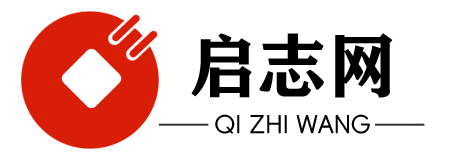怎么样把财务软件删除

1. 了解财务软件删除的必要性
在使用电脑时,我们经常会安装各种软件来满足不同的需求。财务软件作为一种重要的工具,为我们提供了方便的财务管理和分析功能。然而,有时候我们可能需要删除一些财务软件。可能是因为我们不再需要该软件,或者想要替换成其他软件。在删除财务软件之前,我们需要了解删除的必要性,并确保自己的财务数据和文件得到了妥善处理。
2.备份财务数据和文件
在删除财务软件之前,最重要的一步是备份您的财务数据和文件。这样做是为了防止意外删除导致数据丢失的风险。您可以将数据和文件复制到一个外部存储设备,如U盘、硬盘或云存储。确保备份完整并可访问,这样即使删除软件后,您也可以恢复数据。
2.1 导出数据
有些财务软件提供了导出数据的功能,您可以将数据导出为Excel文件或其他常见格式文件。导出数据的方法因软件而异,可以查看财务软件的帮助文档或在线教程来了解如何导出数据。导出数据时,请确保选择了正确的文件格式,以便在需要时更容易打开和编辑数据。
2.2 复制文件和文件夹
除了导出数据,您还可以通过复制和粘贴的方式备份财务数据和文件。首先,找到存储财务数据和文件的文件夹。通常情况下,这些文件夹位于财务软件安装目录的附近。将这些文件夹全部复制到您选择的外部存储设备上。确保复制的文件夹包含了包括所有子文件夹和文件在内的所有内容。
3.卸载财务软件
备份财务数据和文件之后,可以开始卸载财务软件。下面是一些常见的卸载方法。
3.1 使用控制面板卸载程序
对于大多数在Windows操作系统上安装的财务软件,您可以使用控制面板中的“卸载程序”或“程序和功能”来卸载软件。
点击开始菜单,选择控制面板。
在控制面板中,找到并点击“程序”或“卸载程序”。
在已安装程序列表中,找到您要卸载的财务软件。
双击该软件,按照提示进行卸载。
按照上述步骤,您应该能够顺利卸载财务软件。
3.2 使用软件自带的卸载程序
一些财务软件会提供自带的卸载程序。可以在软件安装目录中寻找一个名为“Uninstall.exe”或类似名称的文件。执行该文件,按照提示进行卸载。
如果软件没有提供自带的卸载程序,您也可以尝试双击安装目录中的“Uninstall”文件夹,找到可执行文件并运行。
4. 删除残留文件和注册表项
即使您已经成功卸载了财务软件,还是可能会在计算机上留下一些残留文件和注册表项,这些文件和注册表项可能占用磁盘空间或影响其他应用程序的正常运行。
4.1 删除软件安装目录
在删除财务软件之前,请确保备份了重要的财务数据和文件。打开文件资源管理器,找到软件的安装目录,通常情况下在“C:\Program Files”或“C:\Program Files (x86)”目录下。选中整个财务软件的文件夹,按下Shift+Delete键,彻底删除软件的安装目录。
4.2 清理注册表
在清理注册表前,请备份系统注册表以防止意外操作导致的问题。按下Win+R组合键,输入regedit并按下回车键,打开注册表编辑器。在注册表编辑器中,依次展开以下路径:
HKEY_CURRENT_USER\Software
HKEY_LOCAL_MACHINE\SOFTWARE
在这两个路径下,找到与财务软件相关的文件夹或键,并将其删除。请注意,对注册表的修改可能对系统产生意外的影响,请在进行操作前务必备份注册表。
5. 完成删除
完成以上步骤后,您应该已经成功删除了财务软件及其相关文件和注册表项。现在,您可以自由地安装其他财务软件或继续使用您选择的新软件。然而,请注意在安装新软件前备份数据,以防万一。
总结
删除财务软件涉及备份财务数据和文件、卸载软件以及删除残留文件和注册表项。备份数据是为了保证数据安全,卸载软件是为了彻底清除财务软件的安装。最后,删除残留文件和注册表项是为了释放磁盘空间和确保其他应用程序的正常运行。完成这些步骤后,您就成功删除了财务软件。